Surprise viruso šalinimas
Surprise viruso pašalinimas
Kas yra Surprise virusas?
Ar Surprise virusas – pavojingas?
Šiandien itin sparčiai plinta vadinamosios programos-vagys (angl. ransomware). Šiandien apibūdinsime dar vieną greitai plintantį šios kategorijos virusą – Surprise virusą. Ši kenkėjiška kompiuterio programa sukurta remiantis EDA2 atviruoju kodu. Surprise virusą tyrę kompiuterių ekspertai teigia, jog kibernetiniai sukčiai šį virusą gali įrašyti į aukos kompiuterį prisijungę prie jo nuotoliniu būdu (pavyzdžiui, per TeamViewer programą). Kaip ir bet kuris kitas ransomware kategorijos virusas, Surprise į kompiuterį patenka nepastebimai ir ima šifruoti (koduoti) vartotojo asmeninius failus sudėtingo AES algoritmo pagalba. Ir nors kompiuterių ekspertai teigia, jog Surprise nėra itin sudėtingos struktūros virusas, vis dėlto jo parametrai šiek tiek primena puikiai suprogramuotus bei labai pavojingus kompiuterinius virusus, tokius kaip Locky, TeslaCrypt, CTB-Locker arba CryptoWall.
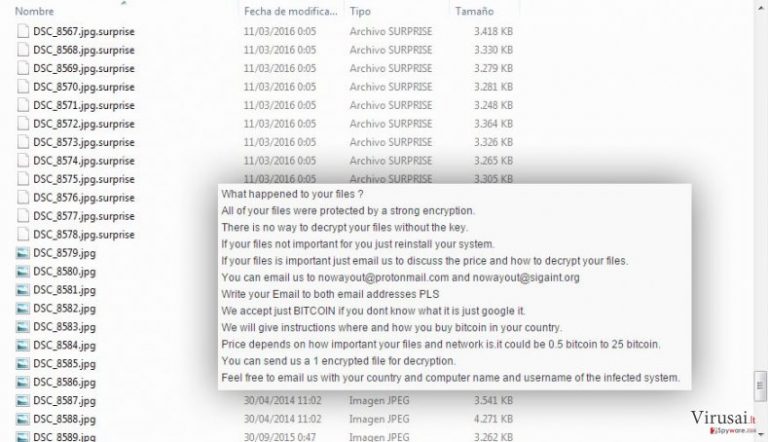
Surprise virusą lengva atpažinti, nes užkodavęs aukos failus, jis prie rinkmenų pavadinimų prideda .surprise plėtinį. Tuomet virusas sukuria ir kompiuteryje išsaugo du Notepad failus, pavadintus DECRYPTION_HOWTO.Notepad bei Encrypted_Files.Notepad. Šiuose dokumentuose slypi informacija apie tai, kas nutiko kompiuteriui bei kaip galima atkurti prarastus failus. Pirmasis dokumentas vartotojui paaiškina, jog norint atkurti užkoduotus failus, reikės sumokėti tam tikro dydžio išpirką. Išpirkos suma priklauso nuo užkoduotų failų kiekio bei jų svarbumo. Minimali išpirkos suma – maždaug 206.63 JAV dolerių tačiau ji gali siekti ir 10331.25 JAV dolerių. Išpirką privaloma sumokėti Bitcoin valiuta. Tam, jog vartotojas įsitikintų, jog kibernetiniai nusikaltėliai nemeluoja ir failus bus galima atkurti, nusikaltėliai leidžia aukai pamėginti įkelti bei atkoduoti vieną failą.
Deja, visus failus iššifruoti galima tik su specialaus iššifravimo rakto pagalba, kurį nusikaltėliai saugo slaptuose serveriuose. Deja, pervesdami pinigus nusikaltėliams jūs rizikuojate juos prarasti taip pat, kaip praradote ir savo failus. Todėl mes nuolat raginame kompiuterių vartotojus imtis veiksmų ir iš anksto apsaugoti savo failus nuo Surprise ar panašių kompiuterinių virusų atakos. Rekomenduojame reguliariai saugoti atsargines svarbiausiųjų failų kopijas išorinėse atminties laikmenose. Nesiūlome saugoti atsarginių kopijų internetiniuose duomenų saugyklose, nes failus užšifruojantys virusai geba tokias saugyklas pasiekti ir paveikti jose esančius failus. Jei jūs neketinate mokėti išpirkos ir jei norite atsikratyti Surprise viruso, rekomenduojame surasti bei pašalinti su juo susijusius failus FortectIntego antivirusinės programos pagalba.
Kaip šis virusas gali patekti į jūsų kompiuterį?
Šis virusas jūsų kompiuterį gali paveikti ne tik per TeamViewer programą. Jis taip pat gali patekti į jūsų kompiuterį per vadinamuosius P2P tinklus, jį į sistemą gali įdiegti Trojan virusas, o taip pat galite jį įdiegti atvėrę kenksmingą elektroninio laiško priedą ar atsisiuntę kenkėjišką programą iš interneto. Todėl įdiegdami naujas programas, parsisiųstas iš interneto, arba peržiūrėdami el. pašto dėžutę, būkite labai atsargūs. Venkite atverti laiškus, kuriuos atsiuntė nežinomi asmenys. Taip sumažinsite riziką užkrėsti kompiuterį šiuo bei panašiais pavojingais virusais. Deja, savarankiškai apsaugoti kompiuterį nuo virusų itin sunku, nes atskirti, kuri internete rasta programa ar failas yra saugus, o kuris ne, yra sunku. Todėl rekomenduojame apsaugoti kompiuterį su antivirusine programa.
PAPILDYTA. Nors nuo Surprise viruso pasirodymo praėjo jau keli mėnesiai, panašu, jog jį platinantys nusikaltėliai vis dar intensyviai dirba savo darbą. Sužinojus, jog šį virusą nusikaltėliai platina per TeamViewer, buvo nustatyti du TeamViewer ID (479441239 ir 479440875), iš kurių nusikaltėliai prisijungdavo prie aukų kompiuterių. Pasirodžius šioms naujienoms, abu ID buvo deaktyvuoti. TeamViewer programos atstovai paviešino sąrašą patarimų, kaip saugiai naudotis šia programa bei kaip apsisaugoti nuo sukčių ir neleisti jiems įsilaužti į kompiuterį. Kompiuterių ekspertai teigia, jog Surprise viruso kūrėjai jį nuolat tobulina, tačiau bet kokiu atveju patikima antivirusinė programa neleis šiam virusui paveikti jūsų kompiuterio.
Patarimai, kaip ištrinti Surprise virusą:
Kaip ir minėjome, geriau nuo šio viruso apsisaugoti iš anksto, nes jam patekus į kompiuterio sistemą, jo sustabdyti bei ištaisyti padarinius beveik neįmanoma. Jei tapote Surprise viruso auka, turite nedelsiant pašalinti šį virusą iš savo kompiuterio. Galite pabandyti tai padaryti savarankiškai, tačiau atminkite, jog virusai – tai ne paprastos programos, ir jas ištrinti itin sunku. Todėl siūlome jums pašalinti Surprise su antivirusine programa. Jei jūs saugojote atsargines duomenų kopijas išoriniame atminties įrenginyje, galite įkelti juos į kompiuterį, tačiau prieš prijungdami įrenginį prie jo jūs privalote pirmiausiai pašalinti Surprise virusą.
Rankinis Surprise viruso pašalinimas
Rankinis Surprise pašalinimas saugiajame režime
Svarbu! →
Rankinio pašalinimo instrukcijos gali būti per sudėtingas paprastiems kompiuterių naudotojams. Tam, kad viską atliktumėte teisingai, reikia turėti IT žinių (pašalinus ar pažeidus gyvybiškai svarbius sisteminius failus galima visiškai sugadinti Windows sistemą). Be to, tai gali užtrukti net kelias valandas, todėl mes rekomenduojame verčiau rinktis aukščiau pateiktą automatinį pašalinimą.
1 žingsnis. Įjunkite saugųjį režimą
Geriausia rankinį kenkėjiškos programos pašalinimą atlikti saugiajame režime.
Windows 7 / Vista / XP
- Spustelėkite Start > Shutdown > Restart > OK.
- Kai jūsų kompiuteris taps aktyviu, kelis kartus spauskite F8 mygtuką (jei tai neveikia, pabandykite F2, F12, Del ir kt. – tai priklauso nuo jūsų pagrindinės plokštės modelio), kol išvysite Advanced Boot Options langą.
- Iš sąrašo pasirinkite Safe Mode with Networking.

Windows 10 / Windows 8
- Dešiniuoju pelės mygtuku spustelėkite Start mygtuką ir pasirinkite Settings.

- Slinkite žemyn, kad pasirinktumėte Update & Security.

- Kairėje lango pusėje pasirinkite Recovery.
- Dabar slinkite žemyn, kad rastumėte Advanced Startup skyrių.
- Spustelėkite Restart now.

- Pasirinkite Troubleshoot.

- Eikite į Advanced options.

- Pasirinkite Startup Settings.

- Paspauskite Restart.
- Dabar paspauskite 5 arba spustelėkite 5) Enable Safe Mode with Networking.

2 žingsnis. Išjunkite įtartinus procesus
Windows Task Manager yra naudingas įrankis, rodantis fone veikiančius procesus. Jei kenkėjiška programa vykdo procesą, turėtumėte jį išjungti:
- Norėdami atidaryti Windows Task Manager, klaviatūroje spauskite Ctrl + Shift + Esc.
- Spauskite More details.

- Slinkite žemyn į Background processes skyrių ir ieškokite ko nors įtartino.
- Dešiniuoju pelės mygtuku spustelėkite tai ir pasirinkite Open file location.

- Grįžkite prie proceso, paspauskite dešinį pelės mygtuką ir pasirinkite End Task.

- Ištrinkite kenksmingo aplanko turinį.
3 žingsnis. Patikrinkite programos paleidimą
- Norėdami atidaryti Windows Task Manager, klaviatūroje spauskite Ctrl + Shift + Esc.
- Eikite į Startup skirtuką.
- Dešiniuoju pelės mygtuku spustelėkite įtartiną programą ir pasirinkite Disable.

4 žingsnis. Ištrinkite viruso failus
Su kenkėjiškomis programomis susiję failai gali slėptis įvairiose jūsų kompiuterio vietose. Pateikiame instrukcijas, kurios gali padėti juos rasti:
- Windows paieškoje įveskite Disk Cleanup ir paspauskite Enter.

- Pasirinkite diską, kurį norite išvalyti (C: pagal numatytuosius nustatymus yra jūsų pagrindinis diskas ir greičiausiai bus tas, kuriame yra kenkėjiškų failų).
- Slinkite per Files to delete sąrašą, pasirinkdami šiuos failus:
Temporary Internet Files
Downloads
Recycle Bin
Temporary files - Pasirinkite Clean up system files.

- Taip pat galite ieškoti kitų kenksmingų failų, paslėptų šiuose aplankuose (įrašykite juos į Windows Search ir paspauskite Enter):
%AppData%
%LocalAppData%
%ProgramData%
%WinDir% -
Baigę iš naujo paleiskite kompiuterį įprastu režimu.
Kaip ištrinti Surprise naudojant System Restore
-
Žingsnis 1: Perkraukite kompiuterį į Safe Mode with Command Prompt režimą
Windows 7 / Vista / XP- Paspauskite Start → Shutdown → Restart → OK.
- Kai kompiuteris įsijungs iš naujo, pradėkite spaudinėti F8. Tai darykite tol, kol pasirodys Advanced Boot Options langas.
-
Iš sąrašo pasirinkite Command Prompt

Windows 10 / Windows 8- Spustelėkite Power Windows mygtuką. Po to spauskite ir paspaudę laikykite Shift mygtuką, galiausiai pasirinkite Restart..
- Pasirinkite Troubleshoot → Advanced options → Startup Settings ir vėl spauskite Restart.
-
Kai kompiuteris įsijungs iš naujo, lange Startup Settings pasirinkite Enable Safe Mode with Command Prompt

-
Žingsnis 2: Atstatykite sistemos nustatymus ir failus
-
Kai pasirodys Command Prompt langas, įveskite cd restore ir spustelėkite Enter.

-
Dabar įrašykite rstrui.exe ir vėl spustelėkite Enter..

-
Kai pasirodys naujas langas, spustelėkite Next ir pasirinkite sistemos atkūrimo tašką, kuris yra prieš Surprise pasirodymą jūsų kompiuteryje. Po to vėl paspauskite Next.


-
Dabar spauskite Yes ir pradėkite sistemos atstatymą.

-
Kai pasirodys Command Prompt langas, įveskite cd restore ir spustelėkite Enter.
Galiausiai, susimąstykite apie savo kompiuterio apsaugą ir tokių virusų kaip Surprise prevenciją. Kad apsisaugotumėte nuo ransomware kategorijai priskiriamų virusų, naudokite patikimas antivirusines, tokias kaip FortectIntego, SpyHunter 5Combo Cleaner arba Malwarebytes.
Jums rekomenduojama
Neleiskite, kad vyriausybė jus šnipinėtų
Kadangi kyla vis daugiau diskusijų, susijusių su vartotojų duomenų rinkimu ir piliečių šnipinėjimu, turėtumėte atidžiau žvelgti į šią problemą ir išsiaiškinti, kokie šešėliniai informacijos rinkimo būdai gali būti naudojami renkant informaciją apie jus. Venkite bet kokio valdžios ar trečių šalių inicijuojamo infomacijos sekimo bei piliečių šnipinėjimo internete – naršykite anonimiškai.
Naudodamiesi Private Internet Access VPN programa, galėsite mėgautis saugiu naršymu internete ir sumažinsite įsilaužimo į sistemą riziką iki minimumo. Ši programa, sukurianti virtualų privatųjį tinklą, suteiks prieigą prie reikiamų duomenų be jokių turinio apribojimų ir galimybių jus šnipinėti.
Kontroliuokite valdžios bei kitų trečiųjų šalių prieigą prie jūsų duomenų ir užtikrinkite saugų naršymą internetu. Net jeigu jūs ir neužsiimate nelegalia veikla patys ir pasitinkite pasirinktu interneto teikėju, rekomenduojame būti atsargiems dėl savo pačių saugumo. Rekomenduojame imtis papildomų atsargumo priemonių ir pradėti naudoti VPN programa.
Sumažinkite virusų keliamą grėsmę - pasirūpinkite atsarginėmis duomenų kopijomis
Virusai gali paveikti programinės įrangos funkcionalumą arba tiesiogiai pažeisti sistemoje esančius duomenis juos užkoduojant. Dėl minėtų problemų gali sutrikti sistemos veikla, o asmeninius duomenis žmonės gali prarasti visam laikui. Turint naujausias atsargines kopijas, tokios grėsmės nėra, kadangi galėsite lengvai atkurti prarastus duomenis ir grįžti į darbą.Tokiu būdu galėsite pasiekti naujausius išsaugotus duomenis po netikėto viruso įsilaužino ar sistemos gedimo. Atsarginių failų kopijų kūrimas kasdien ar kas savaitę turėtų tapti jūsų įpročiu. Atsarginės failų kopijos yra ypač naudingos tuo atveju, jeigu į sistemą netikėtai patenka kenksmingas kompiuterinis virusas. Tam, kad galėtumėte atkurti prarastus duomenis, rekomenduojame naudoti Data Recovery Pro programą.







